Thủ Thuật
Cách chuyển giao diện CAD (Ribbon) 2017 về Classic
CAD là một phần mềm phổ biến đối với những kiến trúc sư, nhà thiết kế. CAD đã trải qua rất nhiều phiên bản khác nhau và được nâng cấp thêm nhiều tính năng khác nhau. Qua mỗi phiên bản thì CAD lại thay đổi một chút về giao diện khiến người sử dụng không quen và khó làm việc. Nhưng khi thay đổi về giao diện thì CAD vẫn hỗ trợ cho người sử dụng có thể trở về giao diện cũ (Classic). Cách chuyển giao diện CAD (Ribbon) 2017 về Classic.

1. Chuyển giao diện về Classic thủ công
Bước 1: Đầu tiên, các bạn cần lưu lại giao diện của mình và đặt tên để phân biệt nó với các giao diện khác trên CAD. Khi các bạn lưu lại giao diện rồi thì các bạn sẽ dễ dàng trở lại giao diện Classic một cách đơn giản.
Các bạn chọn Settings -> Save Curent As…
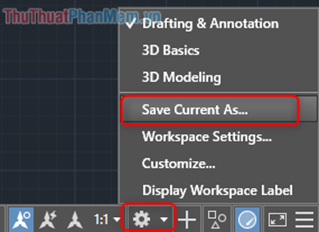
Bước 2: Tiếp theo các bạn chọn Automatically save workspace changes để cài đặt tính năng tự động lưu lại giao diện.
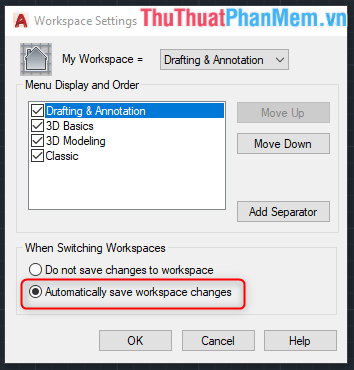
Bước 3: Sau đó các bạn nhấn vào Mũi tên mở rộng trên thẻ và chọn Show Menu Bar.
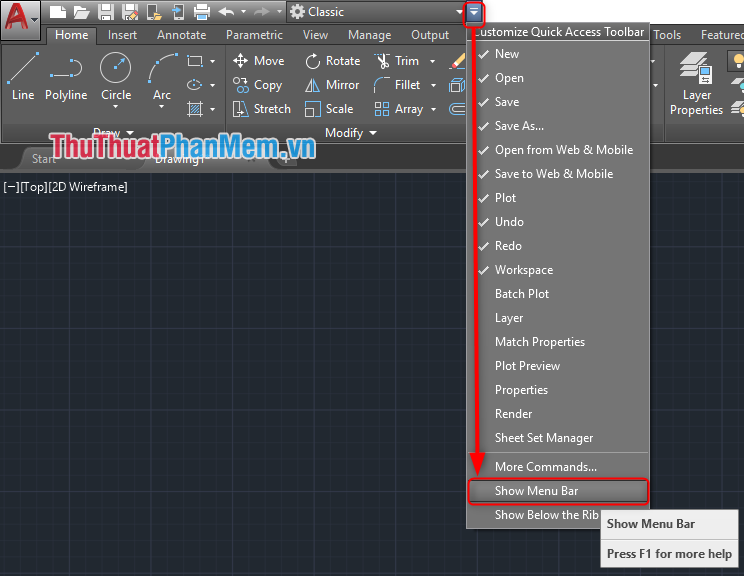
Bước 4: Tiếp theo các bạn nhập lệnh RIBBONCLOSE để xóa giao diện làm việc hiện tại đi.
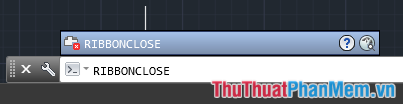
Bước 5: Cuối cùng, các bạn chọn Tools -> Toolbars -> AutoCAD và đánh dấu vào những mục dưới đây
- Draw
- Draw Order
- Layers
- Modify
- Properties
- Standard
- Styles

Và sau đó giao diện Classic của các bạn sẽ trở lại.
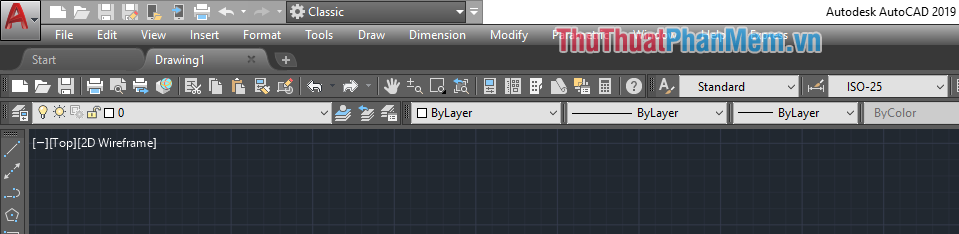
2. Cách chuyển về giao diện Classic bằng File
Đây mà một file được cộng đồng CAD tinh chỉnh, dễ dàng sử dụng. Các bạn chỉ cần tải về máy tính, giải nén ra và tiến hành kéo File đó vào trong CAD là xong. Giao diện các bạn sẽ tự động trở về Classic.
Tải file Classic CAD Tại đây:
cadline-classic.rar
Xem hình minh họa dưới đây:
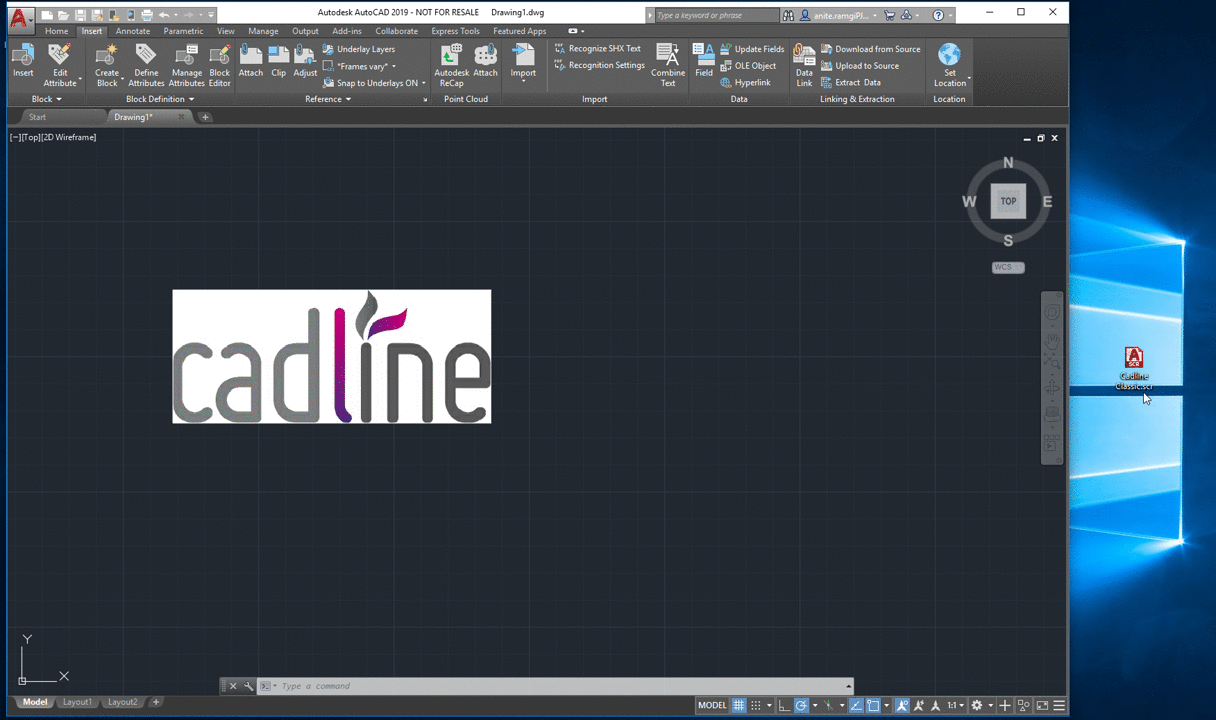
Như vậy trong bài viết này PKMacBook đã hướng dẫn các bạn Cách chuyển giao diện CAD (Ribbon) 2017 về Classic. Chúc các bạn thành công!
Nguồn tham khảo từ Internet
Bài viết cùng chủ đề:
-
Cách viết căn bậc 2 trong Word
-
Cách đánh dấu tích trong Word
-
Cách thu hồi thư đã gửi, Recall mail trong Outlook
-
Cách đổi Inch sang cm trong Word 2016
-
Top 5 Phần mềm thiết kế nhà miễn phí tốt nhất hiện nay 2021
-
Cách chuyển Excel sang PDF, chuyển file Excel sang PDF nhanh chóng, giữ đúng định dạng
-
Cách cài chế độ truy bắt điểm trong CAD
-
Cách đánh số trang trong Word 2016
-
Những stt buông tay hay nhất
-
Cách chụp màn hình Zalo
-
Hướng dẫn cách đặt Tab trong Word
-
Cách chỉnh khoảng cách chuẩn giữa các chữ trong Word
-
Các cách tải nhạc về máy tính đơn giản, nhanh chóng
-
Xoay ngang 1 trang bất kỳ trong Word
-
Cách sửa lỗi chữ trong Word bị cách quãng, chữ bị cách xa trong Word
-
Cách thêm font chữ vào PowerPoint, cài font chữ đẹp cho PowerPoint
















